Содержание
Несмотря на то, что экосистема Apple удобна благодаря таким функциям, как Handoff, iCloud Sync и AirDrop, у нее есть недостатки, которые иногда могут приводить в бешенство. Я пытался загрузить несколько фотографий, сделанных на iPhone, на онлайн-портал, но он отказался их принять. iPhone снимает изображения в формате HEIC, и он до сих пор не везде принимается. Чтобы решить эту проблему, я составил подробное руководство о том, как конвертировать HEIC в JPG на разных настольных и мобильных платформах. Давайте проверим.
Проблема
Apple решила перейти с формата файлов JPG на HEIC, поскольку это позволило сэкономить больше места на iPhone. Большинство устройств принимают этот формат файла, но в конечном итоге вы обнаружите какой-нибудь онлайн-сайт, который не распознает изображения в формате HEIC.
Конвертируйте HEIC в JPG на Mac
Используйте приложение предварительного просмотра
Если на вашем Mac уже есть изображения HEIC, будет проще просто преобразовать их в JPG. Чтобы преобразовать изображения, откройте Finder и перейдите в папку, содержащую изображения HEIC.
1. Нажмите и удерживайте клавишу CMD, а затем нажмите, чтобы выбрать все изображения, которые вы хотите преобразовать из HEIC в JPG.
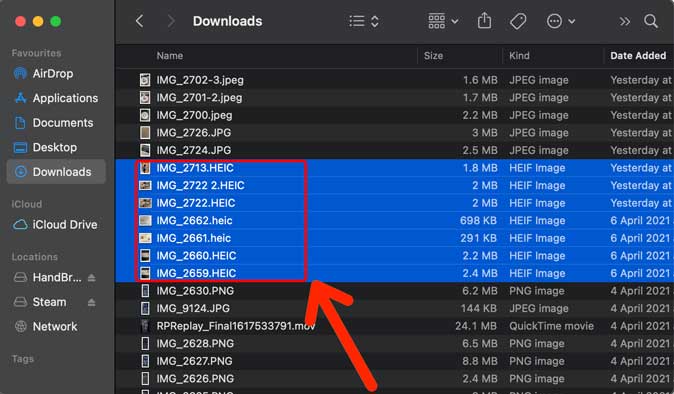
2. Щелкните правой кнопкой мыши или щелкните двумя пальцами и откройте контекстное меню. Выберите Открыть с предварительным просмотром.
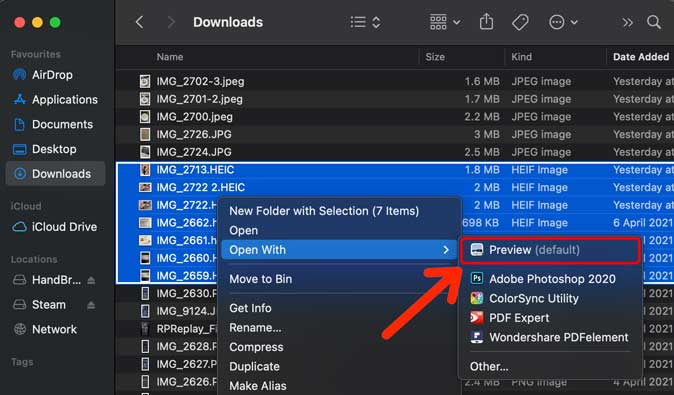
3. Это отобразит все изображения в приложении «Просмотр». Выделите все изображения, нажав CMD+A на клавиатуре. Нажмите Файл в строке меню и выберите Экспортировать выбранные изображения.
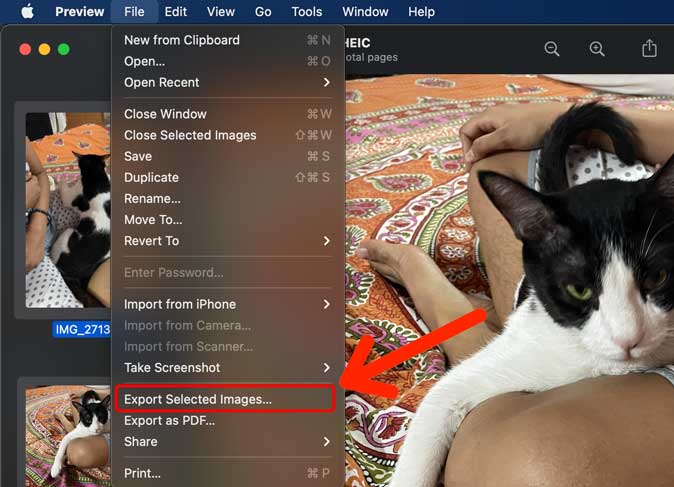
4. Перейдите к месту назначения, где будут сохранены преобразованные изображения, и нажмите кнопку Выбрать.
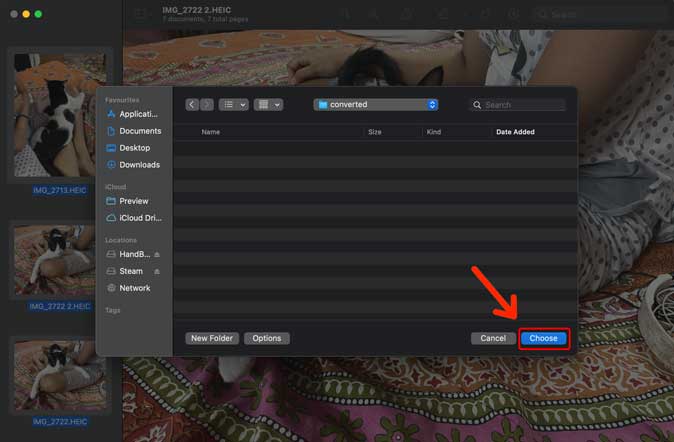
Итак, все изображения, которые раньше были в формате HEIC, теперь конвертируются в JPG и сохраняются на Mac.
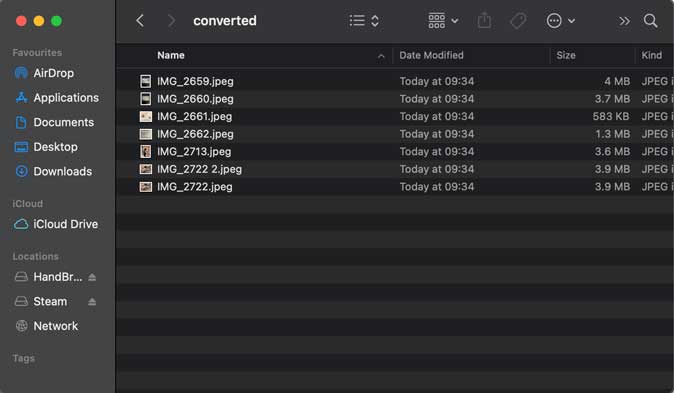
Конвертировать HEIC в JPG на iPhone
Изменить настройки камеры
Хотя iPhone записывает изображения в формате HEIC, вы все равно можете изменить это в приложении «Настройки» и заставить его захватывать изображения в формате JPG. В будущем это будет работать только для изображений, но изображения, которые уже были сняты и сохранены в HEIC, останутся незатронутыми.
1. Для начала откройте приложение Настройки на iPhone и прокрутите вниз до пункта Камера
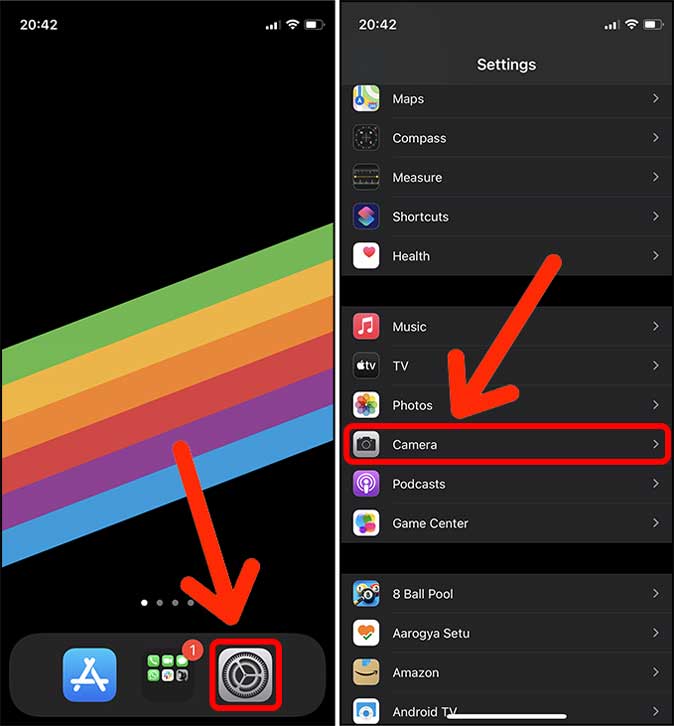 <.
<. 2. Нажмите Форматы и выберите Наиболее совместимые. Вот и все. Теперь все фотографии, которые вы нажимаете на iPhone, будут сохраняться в формате JPG.
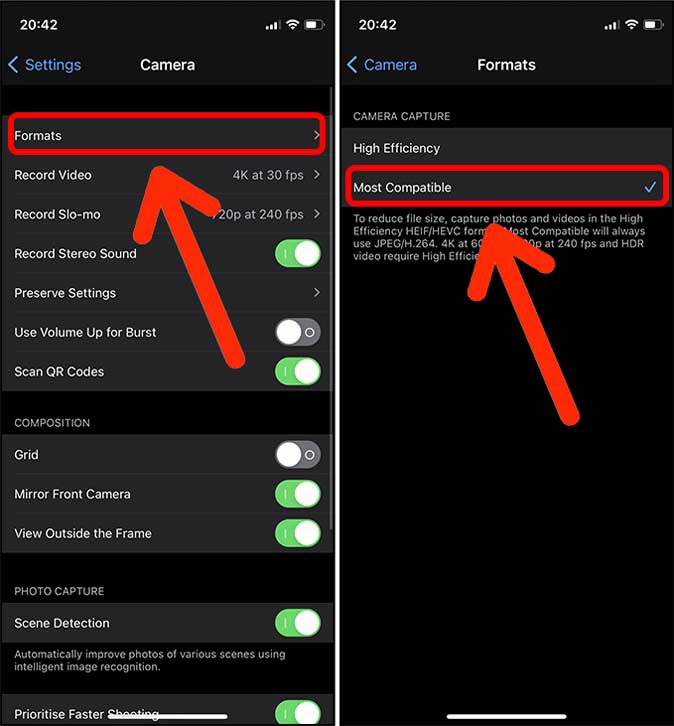
Использовать этот метод отлично, но он не конвертирует существующие фотографии. Все фотографии, сделанные ранее, остаются в формате HEIC. Если вы хотите преобразовать эти изображения, прочтите, как это сделать, в следующем пункте.
Используйте ярлык Siri
Ярлыки Сири — отличный способ добавить новые функции на ваш iPhone без установки приложений. Если на вашем iPhone есть несколько изображений в формате HEIC, то этот ярлык Siri — самый простой способ преобразовать их в JPG. Вы можете сохранить файлы JPG в приложении «Фото», поделиться ими через iMessage или даже через AirDrop на Mac, как обычно.
1. Начните с установки ярлыка Siri Поделитесь несколькими изображениями в формате JPG из RoutineHub. Запустите ярлык после установки.
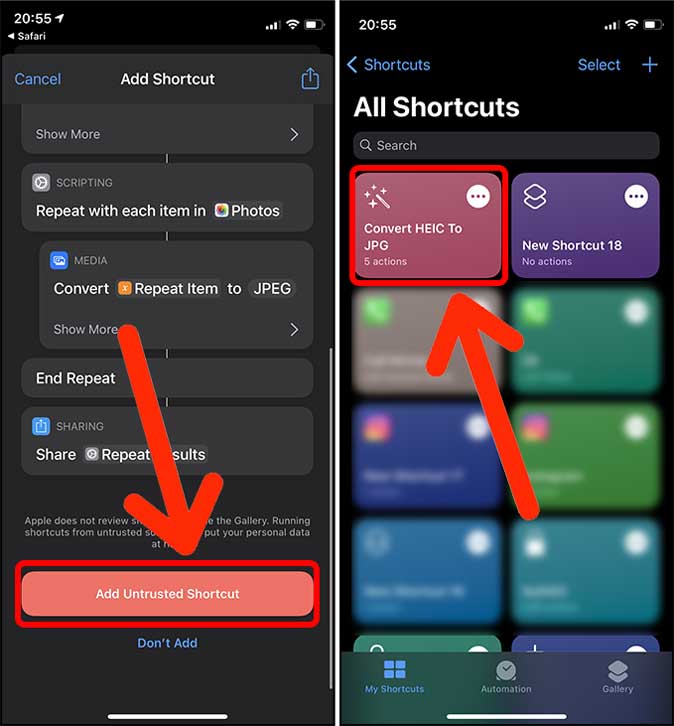
2. Вам будет предложено выбрать изображения для преобразования. Вы можете без проблем выбрать несколько изображений. Выбрав все изображения, нажмите Добавить в правом верхнем углу. Появится лист «Поделиться». Вы можете выбрать любой пункт назначения, AirDrop или сохранить его на iPhone. Изображения будут автоматически преобразованы в JPG и отправлены в папку назначения. Это так просто.
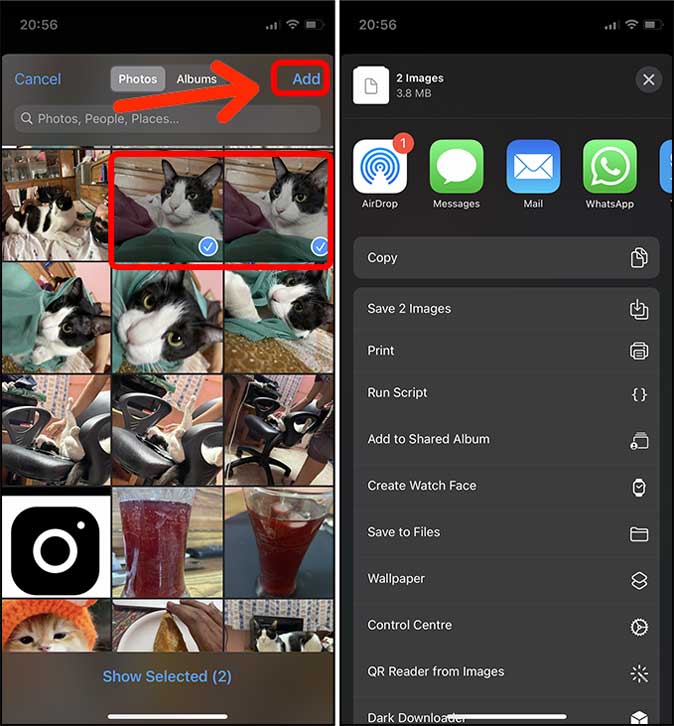
Конвертируйте HEIC в JPG на Android
Конвертер HEIC
Самый простой способ конвертировать изображение HEIC в JPG на Android — установить стороннее приложение. В Play Store есть множество конвертеров изображений, но мы остановились на HEIC-конвертер .
1. Установите его из Play Store по предоставленной ссылке, откройте приложение и выберите Файлы.
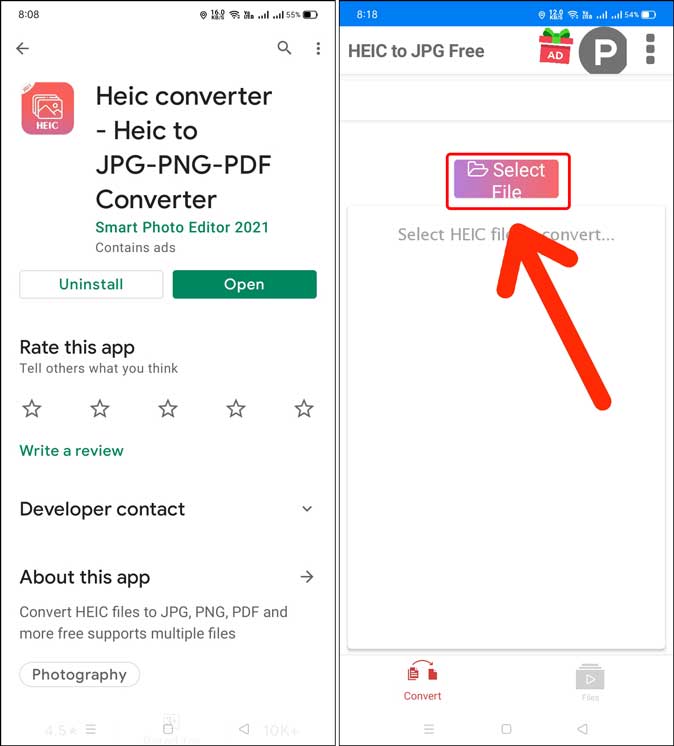
2. Перейдите в каталог, в котором хранятся изображения HEIC, и после выбора всех файлов нажмите Далее в правом нижнем углу.

3. Нажмите кнопку Конвертировать, и приложение начнет процесс изменения формата файла. После преобразования изображений вы можете поделиться ими прямо из приложения или найти файлы в Браузере файлов.
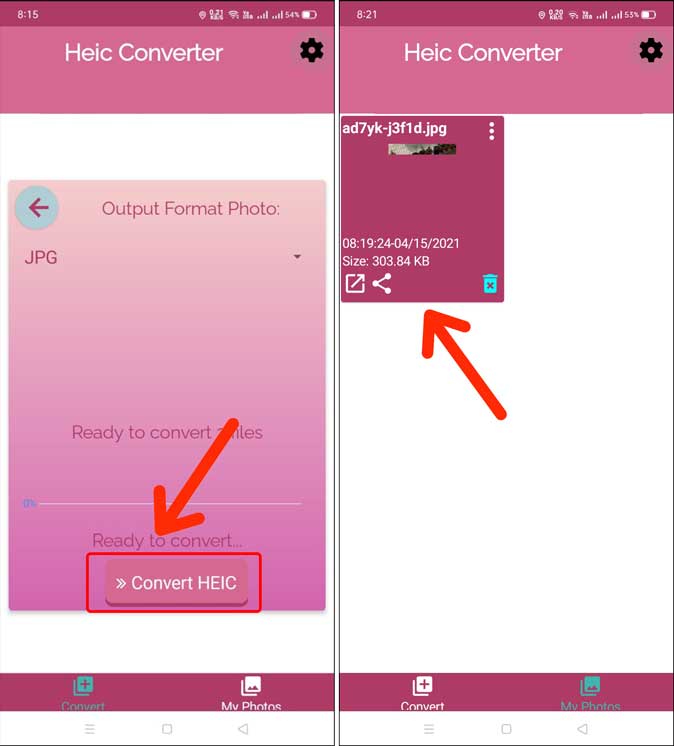
Конвертировать HEIC в JPG в Windows
HEIC в JPEG
Если вы получили фотографии HEIC на свой ПК с Windows, конвертировать их в JPG будет легко. Приложение бесплатное и позволяет каждый день бесплатно конвертировать 10 изображений HEIC в JPG. Немного ограничено, но вы всегда можете купить профессиональную версию.
1. Начните с установки Приложение HEIC в JPEG из Microsoft Store и запустите его.
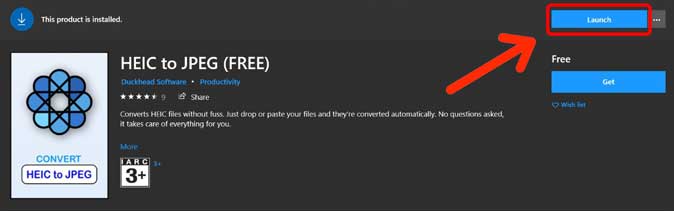
2. Просто перетащите изображения HEIC в окно приложения, и ваши изображения будут автоматически преобразованы и сохранены на компьютере.
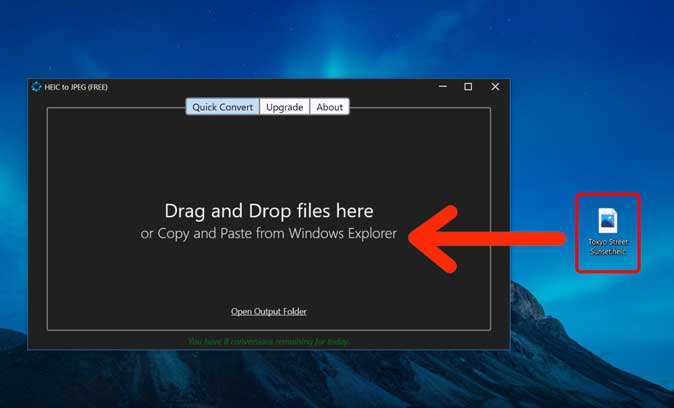
3. Нажмите Открыть папку вывода, чтобы открыть каталог и найти скрытые изображения JPG.
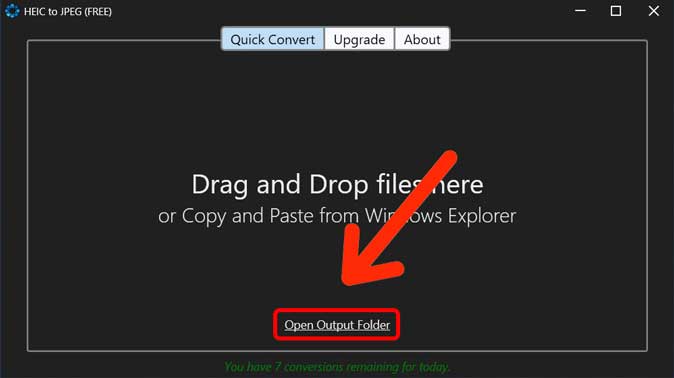
Здесь вы найдете JPG, конвертированный из изображений HEIC.
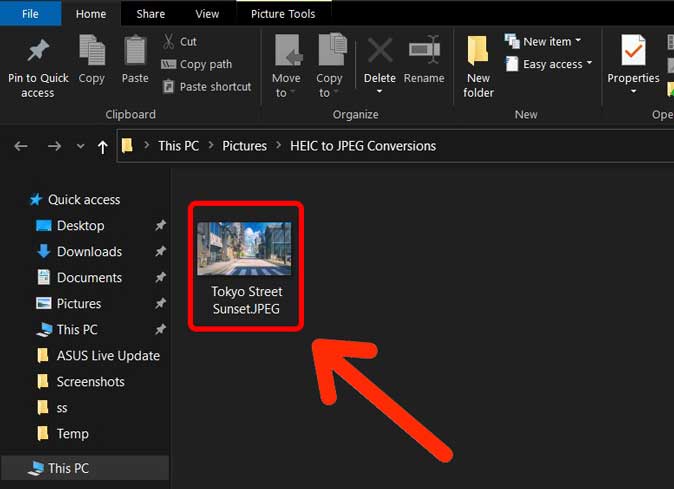
Конвертируйте HEIC в JPG в веб-браузере
HEICtoJPG.com
Установить приложение можно, но если у вашего компьютера нет прав на установку новых приложений или вы не хотите делать это просто ради конвертации нескольких изображений, у вас также есть возможность конвертировать изображения онлайн. Вам просто понадобится веб-браузер и подключение к Интернету, чтобы все заработало. Вы можете получить доступ к изображениям HEIC и преобразовать их в JPG на Mac, Windows, Chromebook или любом другом устройстве с помощью веб-приложения.
Обратите внимание, что конфиденциальность здесь является проблемой. Если вы не доверяете веб-приложению или изображения имеют конфиденциальный характер, лучше конвертируйте их в автономном режиме с помощью настольного приложения, чем загружайте изображения на какой-нибудь случайный сервер в Интернете.
1. Перейдите к heictojpg.com и нажмите кнопку +, чтобы выбрать изображения HEIC для преобразования. Вы можете выбрать столько изображений, сколько захотите.
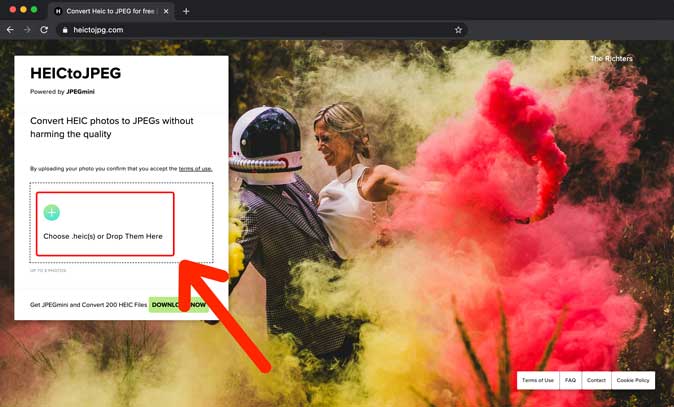
2. Для каждого изображения вы увидите индикатор выполнения, и завершение преобразования может занять несколько секунд.
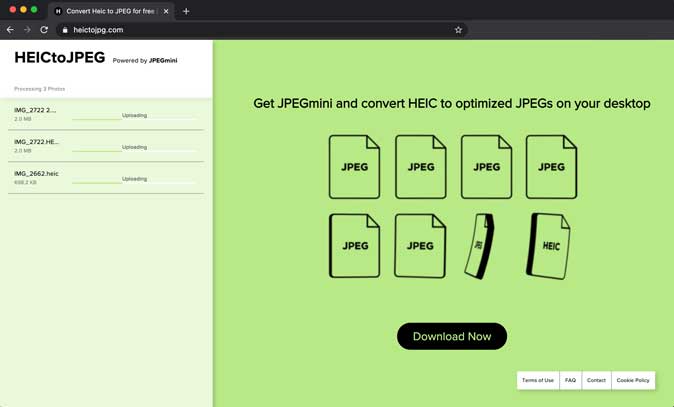
3. Нажмите Загрузить все файлы JPG, и вы найдете изображения на своем компьютере.
Как конвертировать HEIC в JPG
Это было несколько разных способов конвертировать HEIC в JPG на Mac, iPhone, Android и Windows. Все методы просты в использовании и дают мгновенные результаты. В Mac есть встроенная возможность конвертировать HEIC в JPG без установки какого-либо дополнительного программного обеспечения. Кроме того, iPhone достаточно прост: вам просто нужно установить ярлык. Какой метод вы используете чаще всего? Дайте мне знать в Твиттере.
Также читайте: Как установить видео в качестве обоев на экране блокировки iPhone
